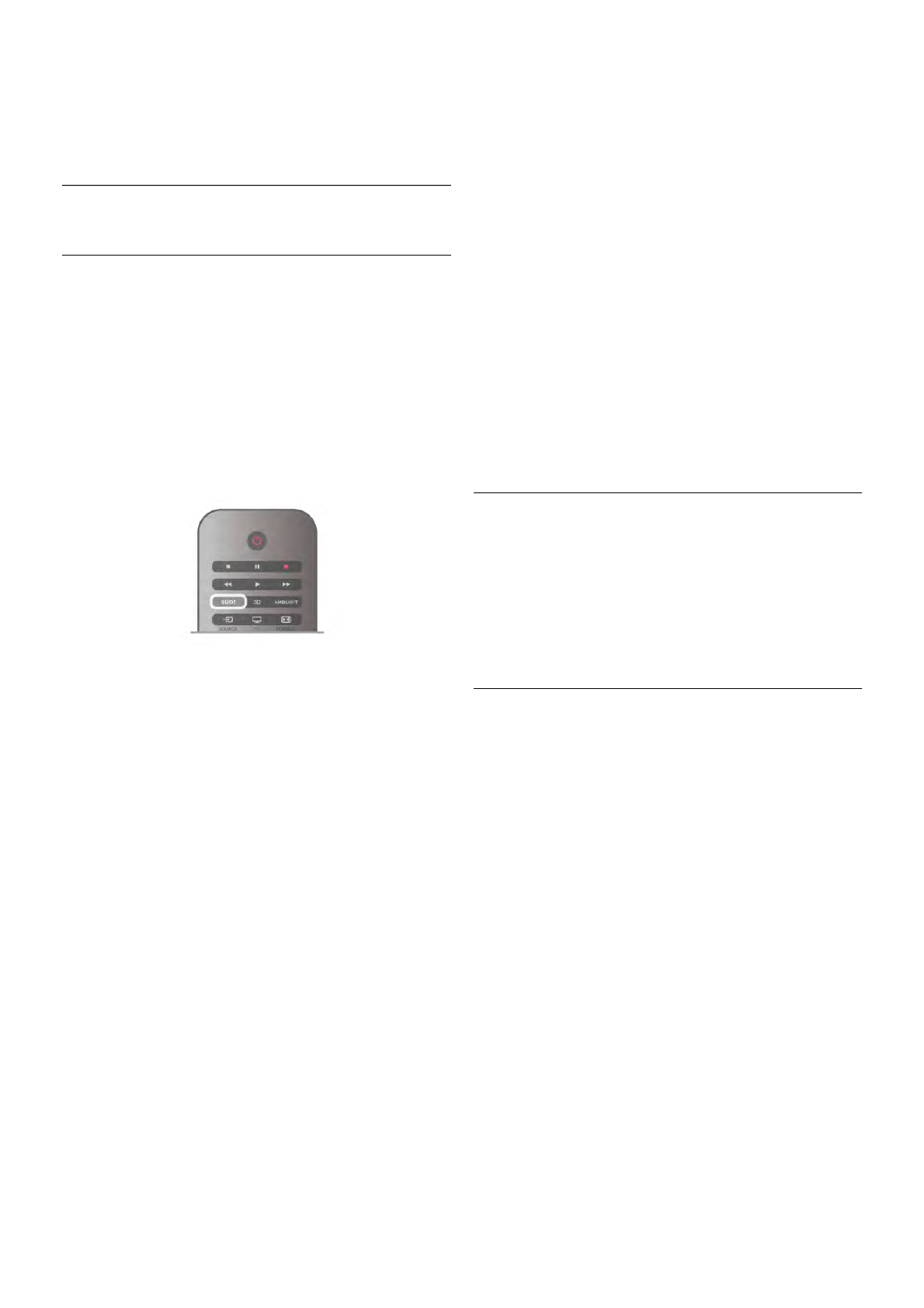Op de meeste iTV-pagina's staat met welke toets u de pagina
kunt sluiten.
U kunt een iTV-pagina geforceerd sluiten door over te
schakelen naar de volgende TV-zender en daarna weer terug
te schakelen.
3.4
TV-gids
TV-gids openen
In de TV-gids vindt u het overzicht van de huidige en
geprogrammeerde TV-programma's van uw zenders.
Afhankelijk van waar de TV-gidsgegevens vandaan komen,
worden er analoge en digitale of alleen digitale zenders
weergegeven. Niet alle zenders beschikken over TV-
gidsgegevens.
TV-gids openen
Druk op GUIDE om de TV-gids te openen.
Druk nogmaals op GUIDE om de TV-gids te sluiten.
De eerste keer dat u de TV-gids opent, scant de TV alle TV-
zenders op programma-informatie. Dit kan een aantal minuten
in beslag nemen. TV-gidsgegevens worden in de TV
opgeslagen.
Overschakelen naar een programma
Vanuit de TV-gids kunt u overschakelen naar een programma
dat op dat moment wordt uitgezonden.
Gebruik de pijltoetsen om een programma te markeren en te
selecteren.
Ga naar rechts om de programma's te bekijken die voor later
die dag staan geprogrammeerd.
Om over te schakelen naar het programma (de zender),
selecteert u het programma en drukt u op OK.
Gedetailleerde programmagegevens bekijken
Om de gedetailleerde gegevens van het geselecteerde
programma op te roepen, drukt u op i INFO.
Dag wijzigen
In de TV-gids kunnen de programma's die voor de komende
dagen zijn geprogrammeerd, worden weergegeven (tot
maximaal 8 dagen vooruit).
Als de TV-gidsgegevens afkomstig zijn van de zender, kunt u
op CH+ drukken om het overzicht van de geprogrammeerde
programma's voor een van de volgende dagen te bekijken.
Druk op CH- om terug te gaan naar de vorige dag.
U kunt ook op o OPTIONS drukken en Dag wijzigen
selecteren.
Selecteer Vorige dag, Vandaag of Volgende dag en druk op
OK om de gewenste dag te selecteren.
Als de TV-gidsgegevens afkomstig zijn van internet, drukt u op
* Selecteer dag.
Herinnering instellen
U kunt herinneringen instellen die u door middel van een
bericht op het scherm waarschuwen wanneer een programma
begint.
Om een herinnering in te stellen, selecteert u het programma
in het overzicht en drukt u op de kleurtoets Instellen. Bij het
programma komt een klokje ê te staan.
Om de herinnering te annuleren, drukt u op de kleurtoets
Wissen.
Om de lijst met alle door u ingestelde herinneringen te
bekijken, drukt u op de kleurtoets Geplande herinn.
Zoeken op genre
Als de desbetreffende informatie beschikbaar is, kunt u op
genre naar geprogrammeerde programma's zoeken, zoals een
film, sportprogramma, enzovoort.
Om op genre naar programma's te zoeken, drukt u op o
OPTIONS en selecteert u Zoeken op genre.
Selecteer een genre en druk op OK. De lijst met gevonden
programma's wordt weergegeven.
Opnamen
U kunt vanuit de TV-gids een TV-programma direct opnemen
of een opname instellen. Sluit een USB-schijf aan op de TV
om de opnamen op te slaan.
Druk voor meer informatie over het maken van opnamen op
* List en zoek Opname.
TV-gidsgegevens ontvangen
De TV-gids ontvangt gegevens van de zenders of via internet.
TV-gidsgegevens zijn niet overal en voor alle zenders
beschikbaar.
De TV is standaard ingesteld op Van de zender.
Als de TV-gidsgegevens afkomstig zijn van internet, kunnen er
behalve digitale zenders ook analoge zenders worden
weergegeven. In het menu van de TV-gids ziet u in een klein
venster de zender waarnaar u op dit moment kijkt.
TV-gidsgegevens instellen
Als de TV op internet is aangesloten, kunt u de TV zo
instellen dat de TV-gidsgegevens van de zender worden
ontvangen.
Om de TV-gidsgegevens in te stellen drukt u op h,
selecteert u S Configuratie en drukt u op OK.
Selecteer TV-instellingen > Algemene instellingen > TV-gids.
Selecteer Van de zender of Via internet.
Ontbrekende opnamen